IP apa adalah aplikasi grafis sederhana yang digunakan untuk menampilkan informasi jaringan di sistem operasi Linux. Menggunakan What IP, siapa pun dapat dengan mudah menemukan alamat IP antarmuka jaringan lokal, publik, dan virtual. Anda dapat menyalin alamat IP mereka dengan satu klik mouse.
Bukan hanya alamat IP, IP Apa juga dapat memberi Anda daftar port yang tersedia yang mendengarkan di sistem Anda, dan memeriksa apakah port tersebut dapat diakses publik. Selain itu, daftar perangkat jaringan di LAN Anda.
Fitur penting lainnya adalah menampilkan geolokasi Anda berdasarkan alamat IP. Semua detail ditampilkan dalam antarmuka grafis yang ringkas dan sederhana!
Apa IP adalah aplikasi open source yang ditulis menggunakan Python 3 dan GTK3 perangkat widget. Kode sumber tersedia secara bebas di GitLab di bawah lisensi GPL3.
Instal IP Apa di Linux
IP apa yang dikemas dalam flatpak format. Jadi Anda dapat menginstalnya menggunakan flatpak antarmuka baris perintah. Jika Anda belum menginstal flatpak di mesin Linux Anda, lihat panduan berikut:
- Cara Memasang Dan Menggunakan Flatpak Di Linux
Setelah menginstal flatpak , jalankan perintah berikut untuk menginstal What IP di Linux:
$ flatpak install flathub org.gabmus.whatipApa IP juga tersedia di AUR. Jika Anda menggunakan Arch Linux dan variannya seperti Manjaro Linux, instal What IP menggunakan alat bantu AUR seperti Yay :
$ yay -S whatip-gitMenampilkan Informasi Jaringan Di Linux Menggunakan IP Apa
Luncurkan What IP dari menu atau peluncur aplikasi. Anda juga dapat menjalankan What IP dari Terminal menggunakan perintah berikut:
$ flatpak run org.gabmus.whatipBerikut adalah tampilan antarmuka default IP:
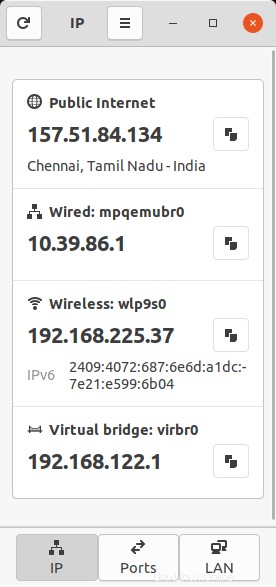
Seperti yang Anda lihat pada tangkapan layar di atas, antarmuka What IP sangat sederhana! Ini memiliki tiga tab berikut di bagian bawah:
- IP
- Pelabuhan
- LAN
Secara default, ini menunjukkan alamat IP antarmuka publik Anda, antarmuka jaringan lokal (berkabel dan nirkabel) dan antarmuka jaringan virtual di IP tab. Menyalin alamat IP hanya dengan sekali klik mouse! Cukup klik tombol salin di sebelah alamat IP untuk menyalinnya ke papan klip Anda.
Apakah Anda memperhatikan bahwa itu menunjukkan lokasi Anda di atas (di bawah alamat IP publik)? Ya itu! IP apa yang menampilkan geo-lokasi Anda berdasarkan alamat IP Anda, sehingga Anda dapat dengan mudah memverifikasi apakah VPN Anda berfungsi atau tidak!
Pelabuhan tab (tab kedua di bawah) mencantumkan semua port yang mendengarkan di sistem Anda.
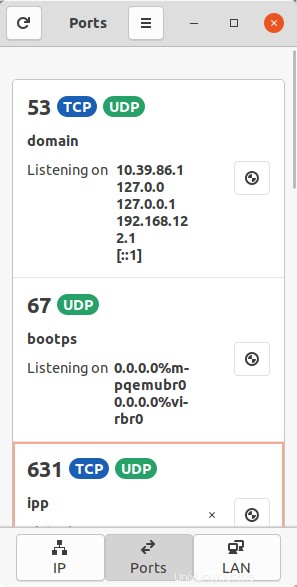
Untuk memeriksa apakah port dapat dijangkau secara publik, klik tombol globe di sebelah nomor port. Jika port dapat dijangkau, itu akan menunjukkan tanda centang. Jika port tidak dapat dijangkau, akan muncul tanda silang (x).
Tab ketiga adalah LAN . Seperti namanya, ini menunjukkan semua perangkat jaringan di LAN Anda. Anda dapat menyalin alamat IP mereka dengan mengklik tombol Salin.
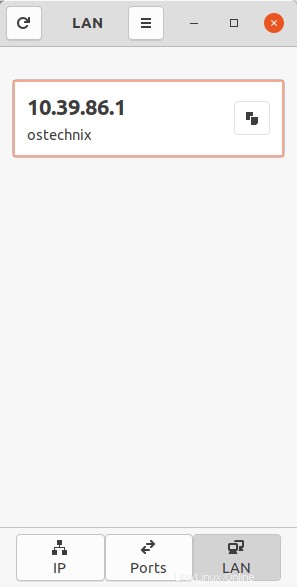
IP apa yang sangat sederhana! Jika Anda mencari alat informasi jaringan sederhana untuk desktop Linux Anda, IP Apa yang mungkin merupakan pilihan yang baik! Ini hanya berfungsi persis seperti yang diiklankan.
Tidak perlu IP apa lagi? Hapus saja dari sistem Anda dengan menjalankan perintah berikut:
$ flatpak uninstall flathub org.gabmus.whatipAtau,
$ flatpak uninstall org.gabmus.whatip